Готовы начать работу с WordPress? Изменение некоторых настроек по умолчанию, установка постоянных ссылок, добавление служб обновления и настройка параметров мультимедиа, а также установка Google Analytics - все это улучшит WordPress с точки зрения SEO и удобства пользователей.
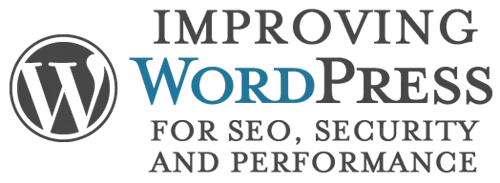
WordPress - одна из самых популярных систем управления контентом, доступных сегодня. В сентябре 2012 года сообщалось, что WordPress поддерживает каждый шестой веб-сайт.
Как человек, который ежедневно пишет код в WordPress, мне легко продавать WordPress клиентам. Они уверены, что платформа CMS рассчитана на будущее - по крайней мере, в обозримом будущем.
Однако загрузки и установки WordPress недостаточно, чтобы сделать сайт успешным с точки зрения SEO, безопасности и производительности. Но следующие основные советы улучшат ваш сайт WordPress с точки зрения SEO и удобства пользователей.
Хотя у большинства из вас, читающих этот пост, уже есть действующий сайт WordPress, этот пост начнется сразу после пятиминутной самостоятельной установки.
Удалить некоторые настройки WordPress по умолчанию
Самый популярный элемент, который следует удалить с сайтов WordPress: сообщение «Hello World» и «Образец страницы». Если сайт все еще находится в разработке, то эти элементы можно использовать для тестирования макета и типографики. Однако, как только сайт станет общедоступным, обязательно удалите их - вы даже можете удалить их из корзины, чтобы ваша база данных была немного менее загромождена.
Совет: вам следует полагаться на более качественный контент, чем на публикацию и страницу по умолчанию. Если вы хотите получить более качественный образец контента, вы можете скачать плагин WP Sample Content от Джоша Феррары и Джонатана Симмонса.
Кроме того, не забудьте удалить (или изменить) категорию по умолчанию «Без категории». Если вы хотите сохранить ее, по крайней мере создайте новую категорию, которая, как вы знаете, станет для вас самой популярной категорией, и установите ее по умолчанию. Вы можете сделать это в области администратора, перейдя в «Сообщения» ->«Категории».
Почему это хорошо для SEO: Пример страницы и сообщения «Hello World» менее проблематичен для SEO, но его важнее удалить для удобства пользователей. Тем не менее, категория по умолчанию должна быть в центре внимания SEO. Ваша публикация, как правило, не попадает в категорию, поэтому обязательно создайте соответствующие категории для всех своих публикаций.
Установите постоянные ссылки
Настройка по умолчанию для постоянных ссылок не является эффективной структурой URL-адресов для SEO. Обычно рекомендуется изменить настройку на «Имя публикации» (/%postname%/). Некоторым нравится использовать /%category%/%postname%/ в качестве настройки, но это может вызвать некоторые проблемы, если контент категорий не оптимизирован (подробнее об этом позже).
Почему это хорошо для SEO: Настройка WordPress по умолчанию устанавливает все страницы для запуска с использованием параметров URL, чего Google не советует.
Добавить службы обновления
При создании новых страниц и сообщений может потребоваться некоторое время, чтобы этот новый URL-адрес был проиндексирован поисковыми системами (в зависимости от скорости сканирования сайта). Чтобы ускорить этот процесс, WordPress предлагает вам возможность добавить службы обновления на странице «Общие настройки». Убедитесь, что эти четыре человека есть в списке:
- https://blogsearch.google.com/ping/RPC2
- https://rpc.pingomatic.com/
- https://rpc.technorati.com/rpc/ping
- https://www.feedburner.com/fb/a/pingSubmit?bloglink=http%3A%2F%2www.domain.com/
Вы можете увидеть еще несколько на WordPress.org, а allstuffweb также предлагает гораздо более длинный список.
Почему это хорошо для SEO: Индексирование вашего сайта - это, по сути, самая важная вещь для вас. Если URL-адрес не проиндексирован, он никогда не будет отображаться ни в одной поисковой выдаче. Недостаточная скорость индексирования или недостаточно частое индексирование означает, что ваш сайт может упустить некоторые важные возможности органического поиска, особенно если ваш сайт основан на текущих событиях или последних новостях.
Домашняя страница WordPress: сообщения в блоге или статическая страница?
Изначально WordPress был платформой для ведения блогов. Хотя по сути это все еще верно, теперь это скорее система управления контентом (CMS).
Поскольку его концепция была предназначена для блоггеров, настройка по умолчанию устанавливает домашнюю страницу для вывода ваших последних сообщений. Если вы хотите изменить это на статическую страницу:
- Создайте пустую страницу для своих последних сообщений в блоге.
- Зайдите в Настройки ->Настройки чтения.
- Выберите, хотите ли вы получать последние сообщения или статическую страницу для отображения на главной странице.
- Для каждой статьи в ленте показывать отрывок.
- Убедитесь, что флажок «Запретить поисковым системам индексировать этот сайт» снят.
Примечание: некоторые темы на самом деле используют другой метод, позволяя вам выбрать шаблон страницы для вывода сообщений в блоге, а не использовать настройки по умолчанию. Я не фанат этого, но вам следует об этом знать.
Почему это хорошо для SEO: Решение вышеперечисленных проблем поможет устранить потенциальные проблемы дублирования контента и индексации.
Настройка параметров мультимедиа
По умолчанию WordPress предоставляет настройки работы с миниатюрами изображений. Я не сторонник настроек по умолчанию - мне нравится устанавливать свои собственные размеры для всех трех доступных размеров изображений (миниатюры, средний и большой) для каждой установки WordPress; и, что еще более важно, мне нравится, когда мои миниатюры не обрезаются точно по размерам. Мне это не нравится, поскольку чаще всего я хочу загружать изображения, которые сохраняют свои пропорции при изменении размера.
Чтобы изменить эти настройки, просто перейдите в «Настройки» ->«Медиа» и измените настройки так, как вы хотите, чтобы ваш сайт работал с миниатюрами.
Совет: у вас уже есть настроенный сайт, и вы только сейчас понимаете, что можете это сделать? Хотите автоматически изменить все предыдущие миниатюры? Решение есть. После того, как вы изменили настройки, как указано выше, вы можете загрузить плагин Regenerate Thumbnails от Viper007Bond, который сделает это за вас.
Еще одна вещь, которую я хотел бы сделать, это снять флажок с настройки иерархии месяца/года. Некоторым более крупным сайтам это необходимо для лучшей организации, но в большинстве случаев это необязательная настройка.
Почему это хорошо для SEO: Миниатюры полезны для отображения изображения меньшего размера, чем полный размер, что повышает пропускную способность и производительность. Например, вы можете загрузить изображение размером 2000 x 2000 пикселей - этот размер понадобится только тем людям, которые хотят загрузить полноразмерную версию. Здесь было бы лучше установить большой размер, скажем, 940 пикселей, чтобы гарантировать, что он поместится на большинстве экранов, а затем просто вызвать это изображение в исходном коде, а не более крупную версию. Обратите внимание, что это отличается от добавления полноразмерного изображения с последующим изменением размера до 70 процентов в настройках изображения (поскольку исходное изображение размером 2000 пикселей все еще вызывается и загружается).
Используйте Google Analytics
Никогда не следует управлять сайтом без какой-либо формы отслеживания. Google Analytics бесплатен, и его настолько легко внедрить, что нет никаких оправданий, чтобы не использовать его.
Создайте новый профиль аналитики, а затем установите Google Analytics для WordPress от Йоста де Валка. Этот плагин позволяет вам легко подключить свой профиль к WordPress без необходимости копировать и вставлять (а также вы можете ввести код отслеживания вручную). После подключения вы сможете настроить множество параметров по своему усмотрению.
Кроме того, вам следует убедиться, что вы включили поиск по сайту в своем аналитическом профиле.
Почему это хорошо для SEO: Наличие аналитики на вашем сайте может предоставить так много полезных данных и помочь вам выполнить ряд различных задач, таких как поиск 404 страниц, изучение того, как как долго посетитель просматривает ваш сайт и сколько трафика вы получаете от поисковых систем. Неправильная реализация аналитики может привести к отображению неверных данных. Плагин Google Analytics для WordPress упрощает вам задачу и добавляет такие функции, как отслеживание пользователей по имени пользователя, что полезно для сайтов электронной коммерции и игнорирование администраторов, которые проводят на сайте много времени и вызывают аномальные данные, такие как чрезвычайно высокие просмотры страниц.
Сводка
Изменив некоторые настройки по умолчанию, установив постоянные ссылки, добавив службы обновления и настроив параметры мультимедиа, а также установив Google Analytics, вы значительно улучшите свой сайт WordPress с точки зрения SEO и удобства пользователей.
